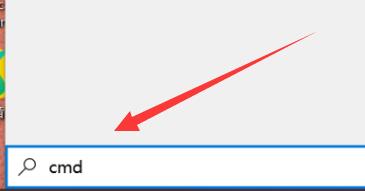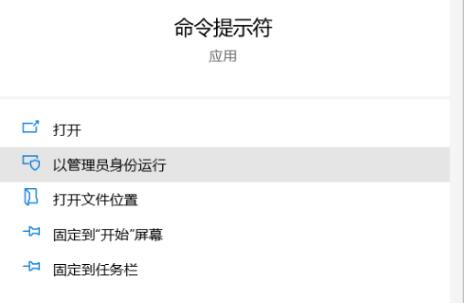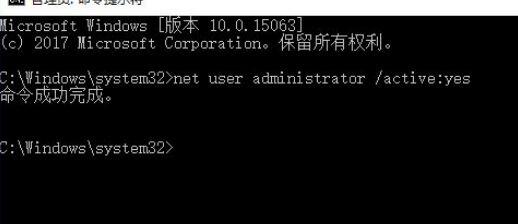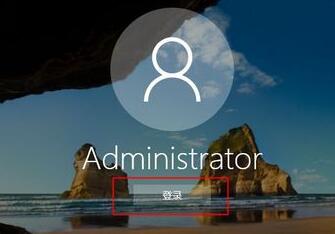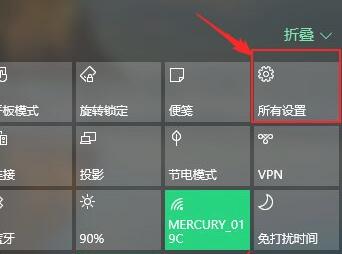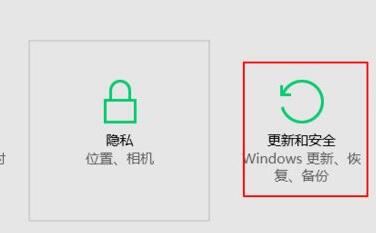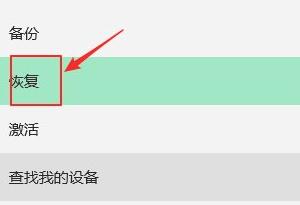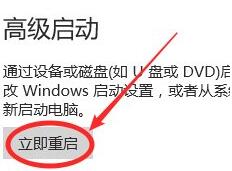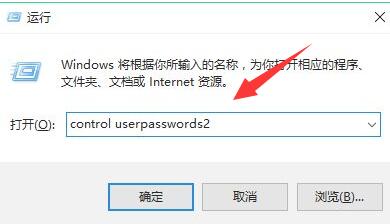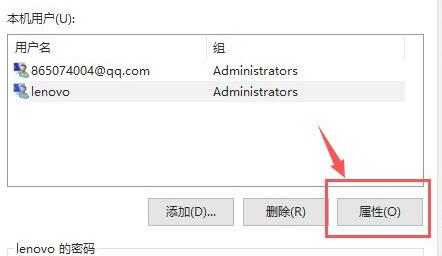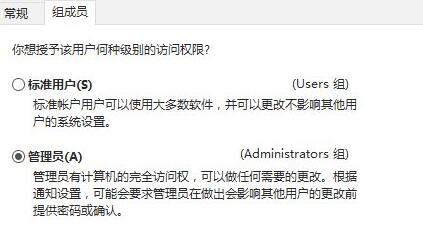win10家庭版管理员权限开启教程
时间:2024-03-04 | 作者: | 阅读:0win10家庭版管理员权限开启:
方法一:
1、首先点击左下角的搜索框,搜素“cmd”
2、接着在弹出搜索结果中点击“以管理员身份运行”
3、然后在其中输入“net user administrator /active:yes”回车运行。
4、运行完成后,右键开始菜单,“注销”系统。
5、最后重新登录该账户就可以获得管理员权限了。
方法二:
1、点击右下角的图标,打开“所有设置”
2、接着进入“更新和安全”选项。
3、然后点击左边栏的“恢复”选项进入。
4、接着点击高级启动下的“立即重启”(电脑会直接自动重启,如果有未保存的内容需要提前保存)
5、重启进入安全模式后,按下键盘“Win+R”,输入“controluserpasswords2”回车确定。
6、再选中需要的用户,点击“属性”
7、最后在其中勾选“管理员”并重启电脑即可获得管理员权限。
你可能还想看:进入安全模式方法 | 死机安全模式进入教程
来源:https://www.somode.com/jiaocheng/15994.html
免责声明:文中图文均来自网络,如有侵权请联系删除,心愿游戏发布此文仅为传递信息,不代表心愿游戏认同其观点或证实其描述。
相关文章
更多-

- win10休眠怎么设置
- 时间:2024-02-02
-

- Win10最详细优化设置告别卡顿
- 时间:2024-02-02
-

- 快速启动开启还是关闭
- 时间:2024-02-02
-

- win10录屏快捷键是什么
- 时间:2024-02-02
-

- win10怎么删除账户管理员
- 时间:2024-02-02
-

- win10删除输入法步骤
- 时间:2024-02-02
-

- 键盘失灵怎么办win10
- 时间:2024-02-02
-

- win10摄像头禁用了怎么解除
- 时间:2024-02-02
精选合集
更多大家都在玩
大家都在看
更多-

- 高人气的多人联机游戏单机游戏有哪些?2025火爆的单机联机手游推荐合集
- 时间:2025-12-27
-
- 【实况分享】新手攻略:第七期【三天71级?】
- 时间:2025-12-27
-

- 钉钉男生网名大全两个字(精选100个)
- 时间:2025-12-27
-

- 2025小孩玩的游戏有哪种
- 时间:2025-12-27
-

- 火爆的开罗物语游戏大全2025
- 时间:2025-12-27
-

- 于姓氏谐音梗网名男生(精选100个)
- 时间:2025-12-27
-
- 仙境传说重生新手职业选什么
- 时间:2025-12-27
-
- 逆水寒手游中鳞玉冻怎么制作
- 时间:2025-12-27